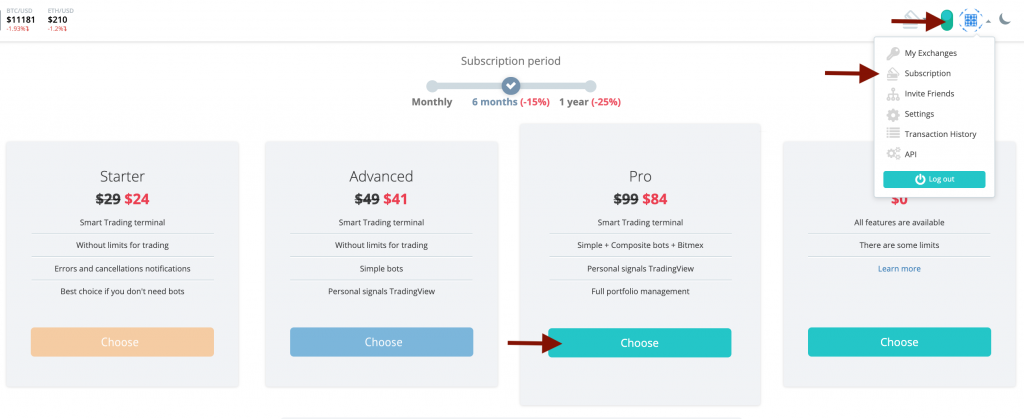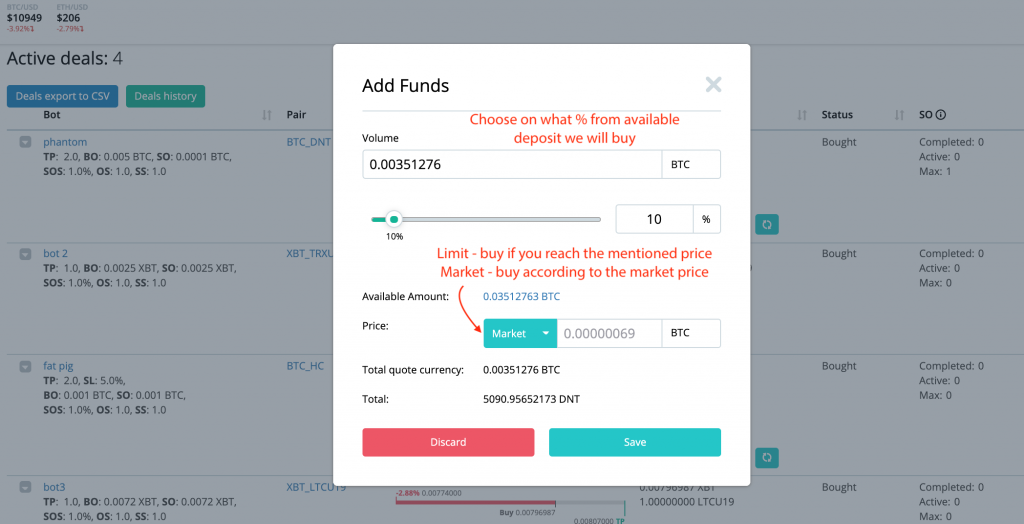เนื้อหา:
- การลงทะเบียนและการเชื่อมโยงการแลกเปลี่ยนบน 3Commas.
- คำอธิบายสัญญาณ QFL.
- การตั้งค่าบอทตามสัญญาณ QFL บน 3Commas.
- การลงทะเบียน 3Commas
สามารถใช้บริการได้ตามลิงค์ https://3commas.io/?c=tc12655 นี่คือลิงค์แนะนำของฉันซึ่งจะให้ส่วนลด 10% สำหรับการชำระเงินครั้งแรก.
หลังจากลงทะเบียนคุณจะมีช่วงทดลองใช้งาน 7 วันดังนั้นคุณจึงสามารถใช้บริการได้ฟรีในแผน “Pro” พร้อมคุณสมบัติที่มีทั้งหมด หากคุณเป็นผู้ใช้ 3Commas อยู่แล้วคุณควรเลือกหนึ่งในการสมัครสมาชิก.
สำหรับสัญญาณ QFL ฉันจะใช้คอมโพสิตบอทมันสะดวกที่สุดสำหรับฉัน บอทประเภทนี้มีให้สำหรับการสมัคร “Pro” เท่านั้น.
หลังจากลงทะเบียนกับ 3Commas แล้วโปรดเชื่อมต่อการแลกเปลี่ยน Binance โดยใช้ API ของคุณ วิธีการอ่านที่นี่: https://support.3commas.io/hc/en-us/articles/360000225253
ดูวิธีสร้างคีย์ API สำหรับ Binance: https://support.3commas.io/hc/en-us/articles/360000221733
วิธีสร้างคีย์ API สำหรับ Binance คุณสามารถพบได้ที่นี่
2. วิธีการทำงานของสัญญาณ QFL
บทความนี้ ช่วยให้ฉันเข้าใจหลักการของการสร้างและการทำงานของสัญญาณเหล่านี้และเพื่อถ่ายทอดข้อมูลในรูปแบบธรรมดาและสั้น ฉันจะพยายามอธิบายสั้น ๆ ว่ามันทำงานอย่างไรมิฉะนั้นมันจะกลายเป็นบทความทางวิทยาศาสตร์ แต่คุณสามารถหารายละเอียดได้ด้วยตัวคุณเอง.
มีแนวความคิดของฐานคือโซนที่ราคาตั้งบ่อยขึ้น หากราคาต่ำกว่าฐานก็มีความเป็นไปได้สูงที่มันจะกลับมาที่นั่นเช่นกัน.
สัญญาณอยู่ที่นี่: https://cryptobasescanner.com
พวกเขามีแอพมือถือ.
3. การตั้งค่าบอทตามสัญญาณ QFL บน 3commas
สัญญาณ QFL นั้นฟรีสำหรับลูกค้า 3commas.io พวกเขาไม่ได้มาบ่อยเท่าสัญญาณอื่น ๆ และสิ่งนี้เกิดขึ้นส่วนใหญ่ในช่วงที่ตลาดชะลอตัว.
พวกเขาปรากฏตัวในการให้บริการเมื่อนานมาแล้วและ (ฤดูร้อนปี 2018) มันเป็นที่นิยมหลายคนซื้อขายโดยใช้พวกเขาเหมือนฉัน แต่แล้วฉันก็เปลี่ยนไปใช้การซื้อขายโดยใช้สัญญาณอื่น ๆ ฉันจำไม่ได้ว่าทำไม.
หลังจากนั้นไม่นานฉันก็ตัดสินใจใช้มันอีกครั้งขอบคุณ @ roman506 เขายังคงทดสอบและใช้งานมันต่อไป เขายังช่วยฉันด้วยการตั้งค่าปัจจุบัน.
3Commas แก้ไขการตั้งค่าบอทสำหรับสัญญาณเหล่านี้และตอนนี้ฉันคิดว่าพวกเขามีความระมัดระวัง (ปลอดภัย) มากกว่าเมื่อก่อน.
ฉันเริ่มทดสอบอีกครั้งสำหรับคู่ BTC และพวกเขาบรรลุเป้าหมายที่ฉันตั้งไว้สำหรับตัวเองในขณะที่ตั้งค่า:
- ขาดการ “ลงทุน”;
- +ผลกำไร 3%.
สถิติ 2 สัปดาห์เล็กน้อย:
| สัญญาณ | เปิดข้อเสนอ | ปิดข้อตกลง | Aprox เวลาปิดดีล | Aprox กำไร |
| QFL | สิบ | สิบ | 8:23:45 น | 2.9% * |
* กำไรที่ต่ำกว่า 3% เกี่ยวข้องกับการใช้การต่อท้ายในบอทแน่นอนเมื่อฉันจะเขียนเกี่ยวกับเรื่องนี้.
ทฤษฎีประวัติศาสตร์จบลงแล้วตอนนี้เรามาดูวิธีปฏิบัติในการตั้งค่าบอทกัน.
การสร้างบอทคอมโพสิต:
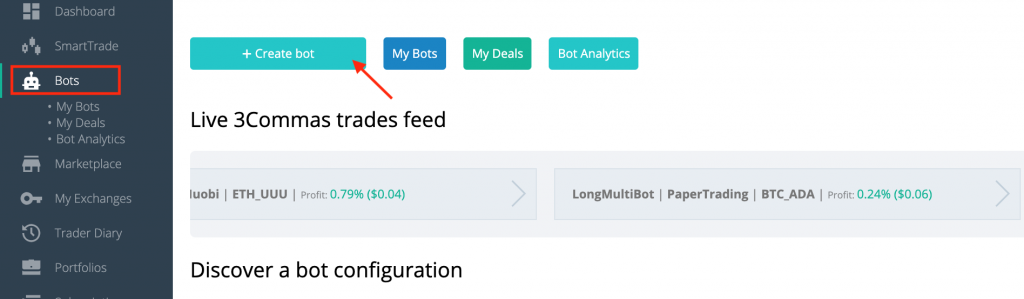
เลือกคู่ BTC
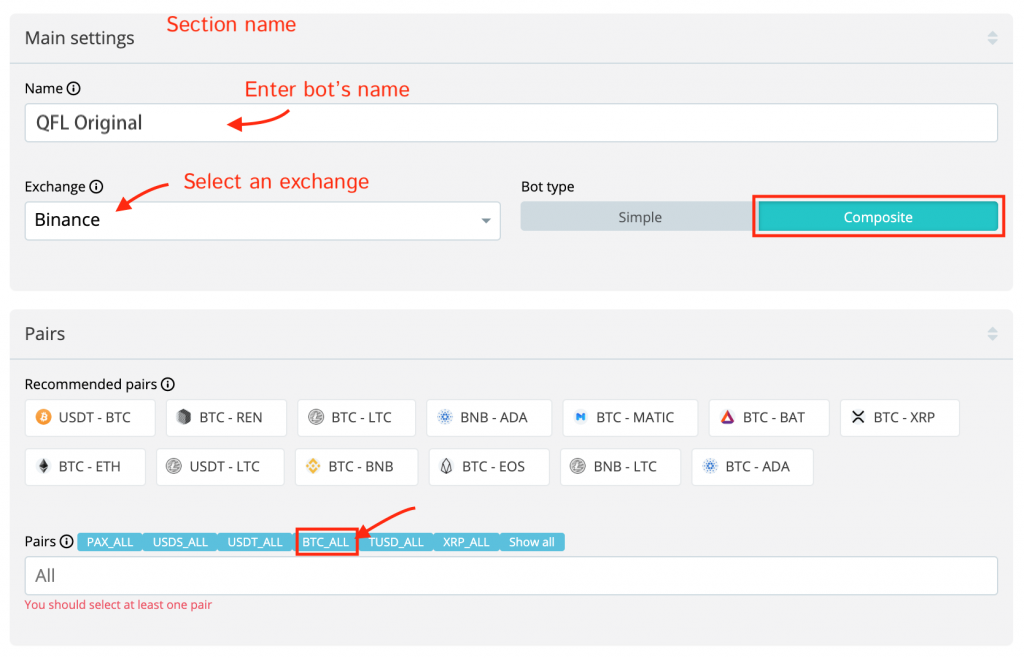
หลังจากคุณเลือกคู่ทั้งหมดแล้วจะมีลักษณะดังนี้:
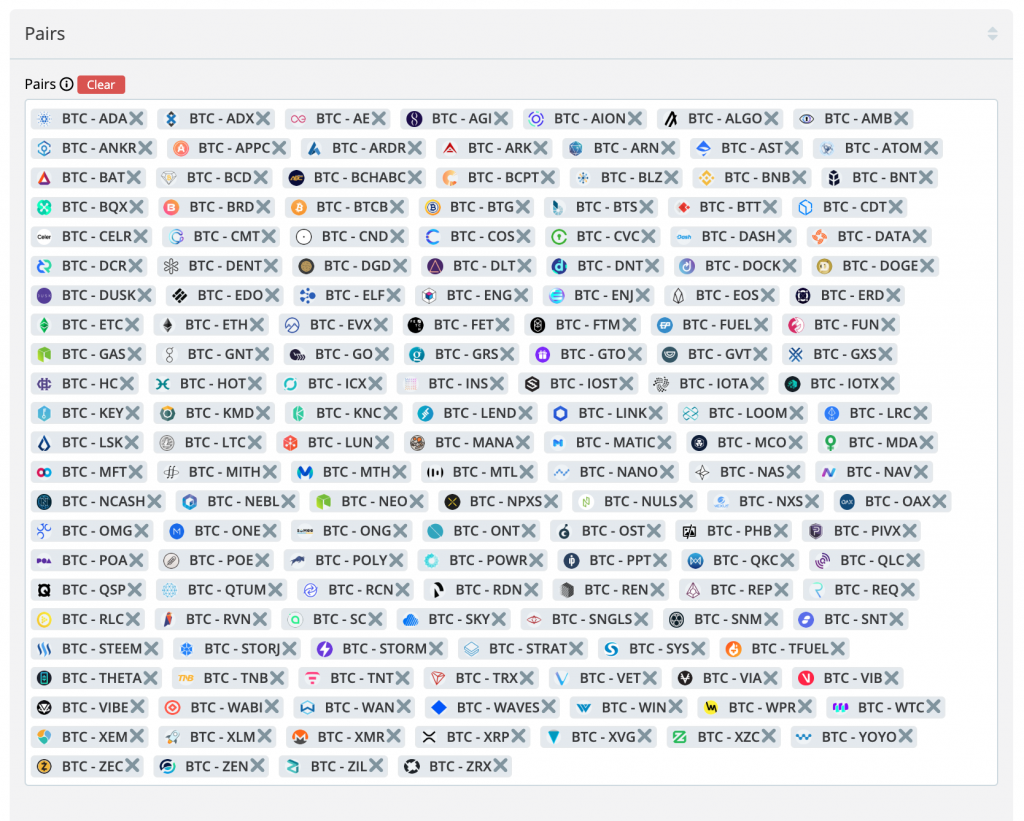
มาดูกันต่อ
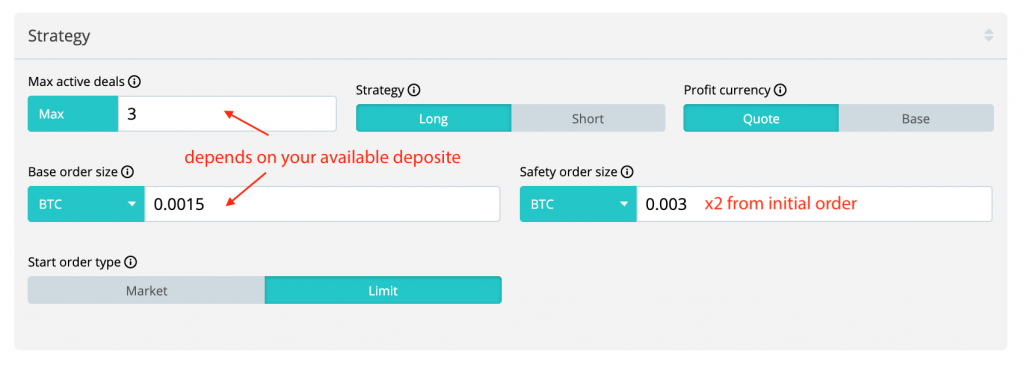
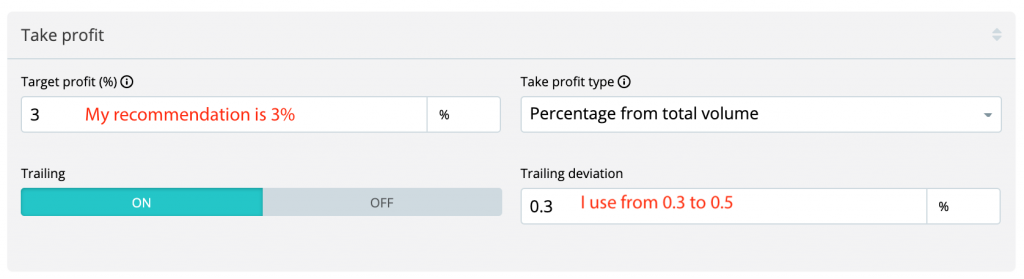
ฉันไม่ได้ใช้ Stop Loss ในบอทนี้.
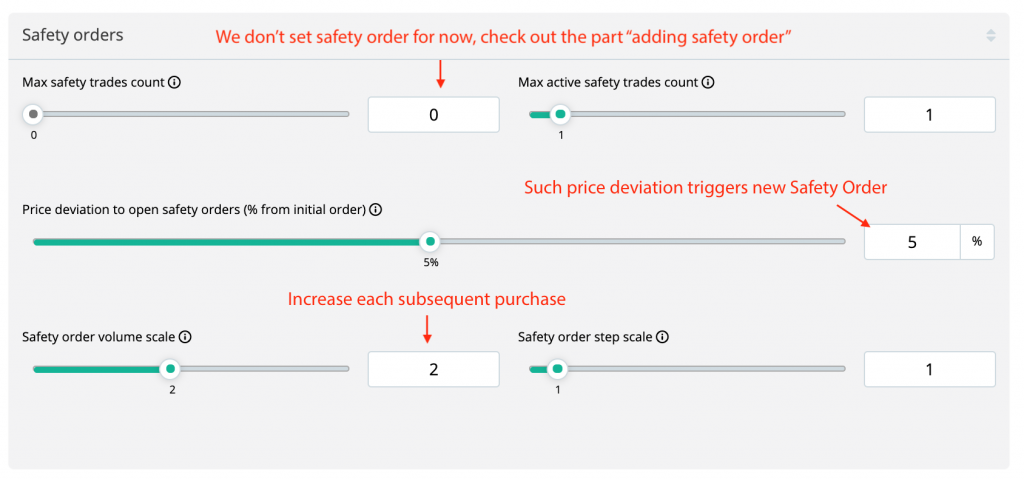
เลือก QFL เดิมเป็นเงื่อนไขเริ่มต้นดีล
 ความคิดเห็น: ฉันไม่พบคำอธิบายและความแตกต่างระหว่างประเภท (Original, Day trading ฯลฯ ) ดังนั้นฉันจึงใช้ Original หากคุณพบข้อมูลหรือทดสอบโปรดแจ้งให้เราทราบ มันจะน่าสนใจมาก.
ความคิดเห็น: ฉันไม่พบคำอธิบายและความแตกต่างระหว่างประเภท (Original, Day trading ฯลฯ ) ดังนั้นฉันจึงใช้ Original หากคุณพบข้อมูลหรือทดสอบโปรดแจ้งให้เราทราบ มันจะน่าสนใจมาก.
“% ของการเบิกเงิน” ในการตั้งค่าของบอทสถิติที่ฉันให้ไว้ข้างต้นใช้ 7% ที่กำหนดค่าอีกรายการโดยใช้ 10% แต่ยังไม่มีการเปิดข้อตกลง.
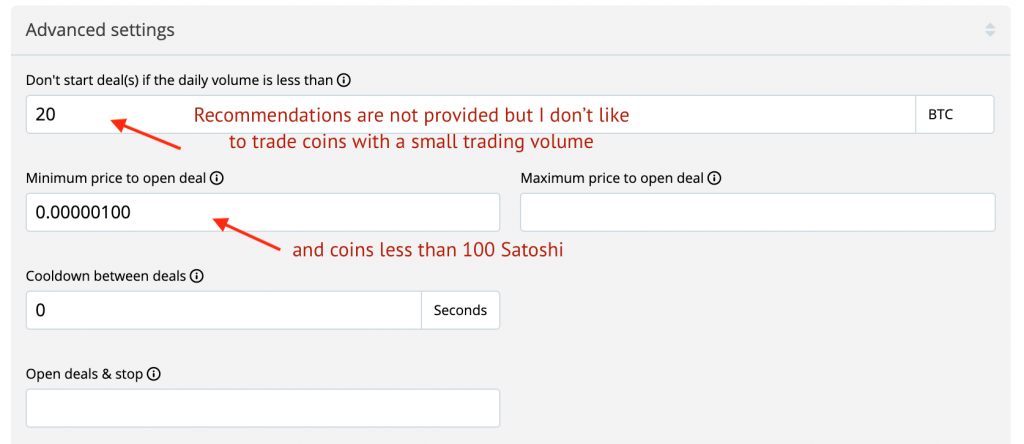
ตอนนี้ฉันไม่ได้ใช้คำสั่งเพื่อความปลอดภัยและฉันทำงานโดยใช้เงินฝาก 100% ซึ่งค่อนข้างเสี่ยงและอาจไม่เหมาะกับกลยุทธ์การซื้อขายของคุณ ในกรณีนี้ตั้งค่าบอทเป็น 60-70% ของเงินฝากและใช้ส่วนที่เหลือเพื่อซื้อเหรียญในราคาที่ต่ำกว่า (ราคาซื้อเฉลี่ย) แต่คำแนะนำของฉันคืออย่ารีบซื้อบางทีราคาอาจจะต่ำกว่านี้ ปล่อยให้เหรียญ “เย็นลงหาแนวรับ” แล้วจึงเฉลี่ยเท่านั้น มี 2 วิธีที่คุณสามารถใช้สำหรับดีลที่เปิดอยู่แล้ว.
วิธีที่ 1 คือเพิ่มลำดับความปลอดภัยเอส
ไปที่หน้าข้อตกลงของฉันคลิกที่ดินสอเพื่อแก้ไขข้อตกลง
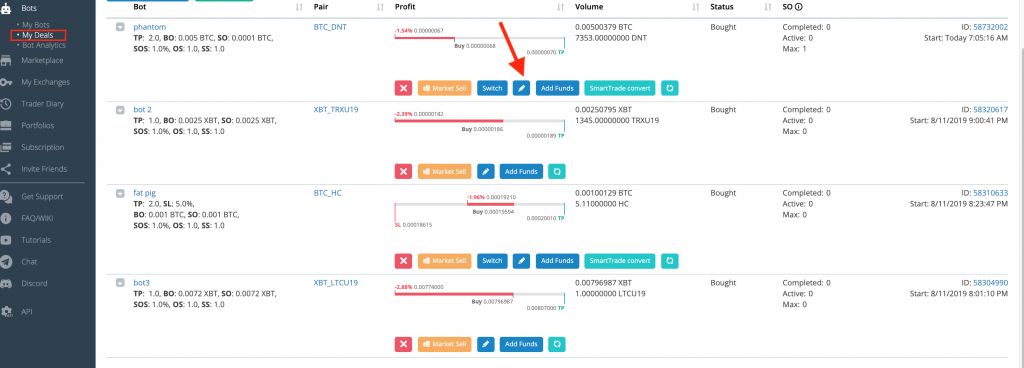
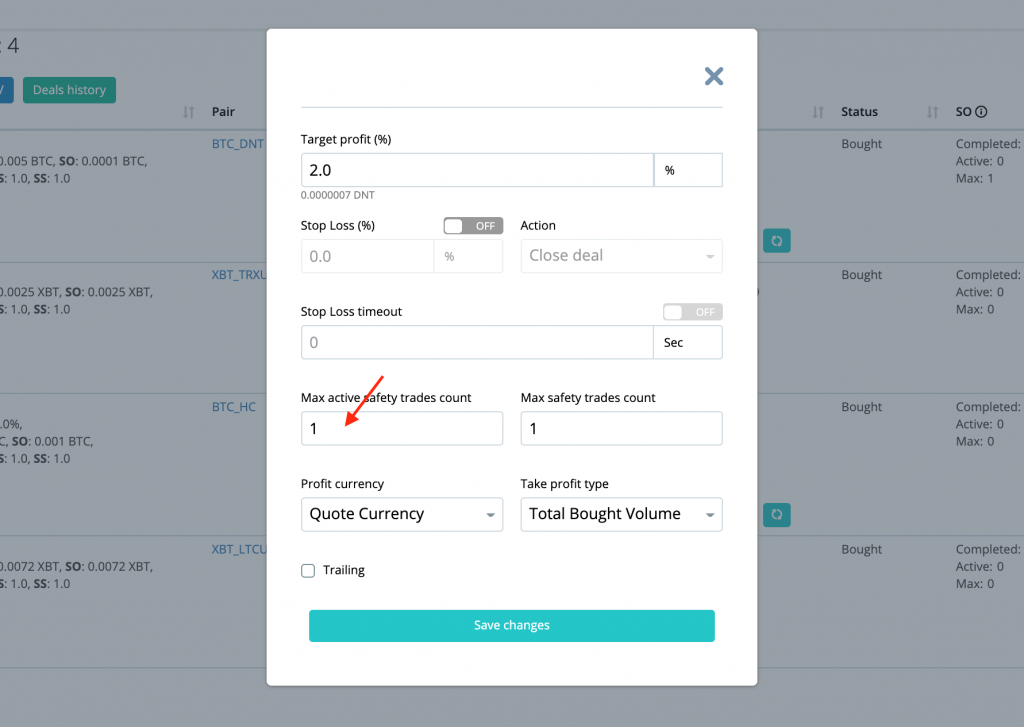
วิธีที่ 2 คือการใช้ค่าเฉลี่ย
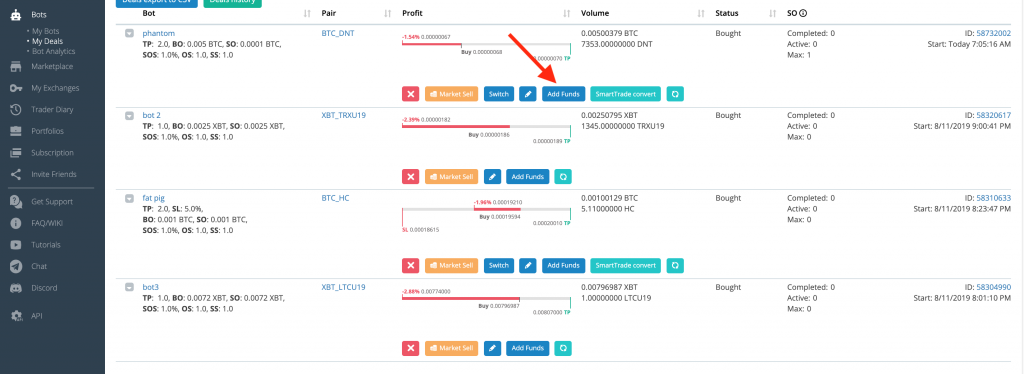
หลังจากตั้งค่าตัวเลือกทั้งหมดแล้วเราจะตรวจสอบค่าใน Assistant หาก “เปอร์เซ็นต์เงินที่บอทใช้” มากกว่า 100% คุณจะต้องลดค่าเริ่มต้นหรือลำดับความปลอดภัยหรือจำนวนคู่สำหรับ ซื้อขาย.
ควรน้อยกว่า 100% หากคุณวางแผนที่จะเฉลี่ยคุณควรมี 60-70%
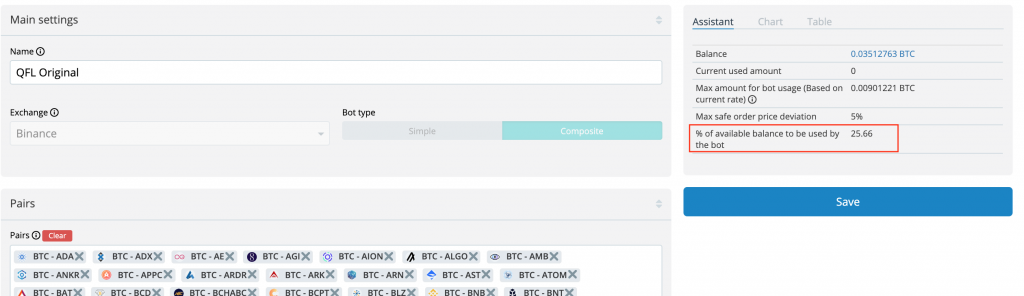
หลังจากทำตามขั้นตอนทั้งหมดข้างต้นแล้วคลิก “สร้างบอท”
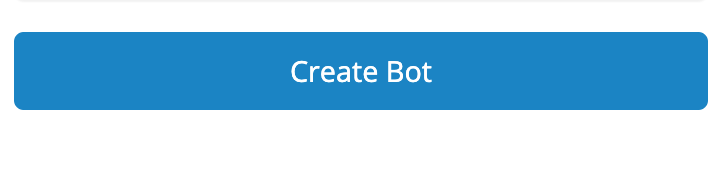
การคลิกปุ่มด้านบนจะเปิดหน้าที่คุณต้องคลิก“ เริ่ม” และบอทจะเริ่มทำงานรอสัญญาณและเปิดการซื้อขาย.
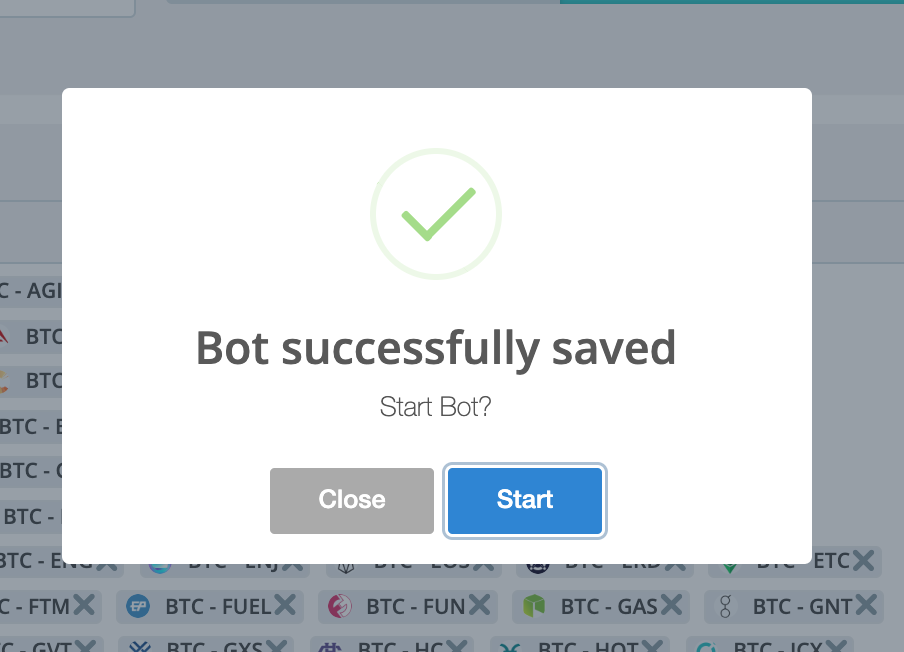
นั่นคือทั้งหมดสำหรับการตั้งค่าสัญญาณ QFL.
คอยติดตามและเรียนรู้วิธีใช้สัญญาณการซื้อขายอื่น ๆ.